JOIN データ ソースを使用して、電子申告 (ER) モデル マッピングの複数のアプリケーション テーブルからデータを取得する
電子申告 (ER) モデル マッピングまたはフォーマットを構成する際、追加することができるのは、結合タイプに必要なデータ ソースです。 デザイン時に、結合データ ソースは、それぞれレコードの一覧を返す複数のデータ ソースのセットとして構成されます。 最初のデータ ソースを除くすべてのソースについて、現在のデータ ソースと以前のデータ ソースのレコードを結合するために必要な条件を定義する必要があります。 実行時に、結合タイプの構成済みデータ ソースは、入れ子になったデータ ソースのレコードからフィールドを含むレコードの単一の結合リストを返します。
次のタイプの結合が現在サポートされています:
- LEFT OUTER JOIN:
- 最初 (左端) のデータ ソースのレコードをすべて結合してから、設定された条件に従って、2 番目 (右端) のデータ ソースのレコードに一致するものをすべて結合します。
- RIGHT INNER JOIN:
- 設定された条件に従って、互いに一致する最初 (左端) のデータ ソースのレコードのみ、および 2 番目 (右端) のデータ ソースのみを結合します。
構成済み結合データ ソースでは、すべてのデータ ソースがテーブル レコードタイプの場合は、結合データ ソースの実行は、単一の SQL ステートメントを使用してデータベース レベルで実行 できます。 このステートメントは、データベース呼び出しの回数を減らし、モデル マッピングのパフォーマンスを向上させます。 それ以外の場合、結合データソースはメモリ内で実行されます。
メモ
結合タイプのデータ ソースで、レコードを結合するための条件を指定する ER 式で VALUEIN 関数を使用することは、まだサポートされていません。 この関数の詳細については、電子申告のフォーミュラ デザイナー を参照してください。
この機能の詳細を知るには、この記事の例を実行します。
例: ER モデル マッピングで結合データ ソースを使用する
次の手順では、システム管理者または電子申告開発者が、データ アクセスのパフォーマンスを向上させるために、結合タイプのデータ ソースを使用して、一度に複数のアプリケーション テーブルからデータを取得するように、電子申告 (ER) モデル マッピングを構成する方法について説明します。 これらの手順は、Dynamics 365 Finance または Regulatory Configuration Services (RCS) のどの会社でも実行できます。
必要条件
この記事の例を実行するには、これらの手順を実行するために使用されているサービスに応じて、次のいずれかの方法にアクセスできる必要があります。
財務へのアクセスは、次のいずれかの役割を果たします。
- 電子申告開発者
- 電子申告機能コンサルタント
- システム管理者
次のいずれかのロールについてRCSにアクセスします。
- 電子申告開発者
- 電子申告機能コンサルタント
- システム管理者
また、まずコンフィギュレーション プロバイダーを作成し、それを有効としてマークする にある手順を完了する必要もあります。
次のサンプル ER 構成ファイルも事前にダウンロードして保存する必要があります。
| コンテンツの説明 | ファイル名 |
|---|---|
| データ ソースとして使用される、サンプル ER データ モデル構成ファイルの例を次に示します。 | JOINデータ モデルを使用するモデルsources.version.1.1.xml |
| ER データ モデルを実行する、サンプル ER モデル マッピング構成ファイルの例を次に示します。 | マッピングに関する情報を提供しますsources.version.1.1.xml |
| サンプル ER フォーマット構成ファイル。 このファイルでは、例として ER フォーマット コンポーネントを設定するデータについて説明します。 | JOINデータ 学習用のsources.version.1.1.xml |
コンフィギュレーション プロバイダーの有効化
Web ブラウザーの最初のセッションで、Finance または RCS にアクセスします。
組織管理 > ワークスペース > 電子申告 の順に移動します。
ローカライズ構成 ページの 構成プロバイダー セクションで、Litware, Inc. サンプル会社の構成プロバイダーが一覧に表示されていること、および 有効 とマークされていることを確認します。 このコンフィギュレーション プロバイダーが表示されない場合は、コンフィギュレーション プロバイダーの作成および有効なプロバイダーとしてのマーク付け手順のステップに従います。
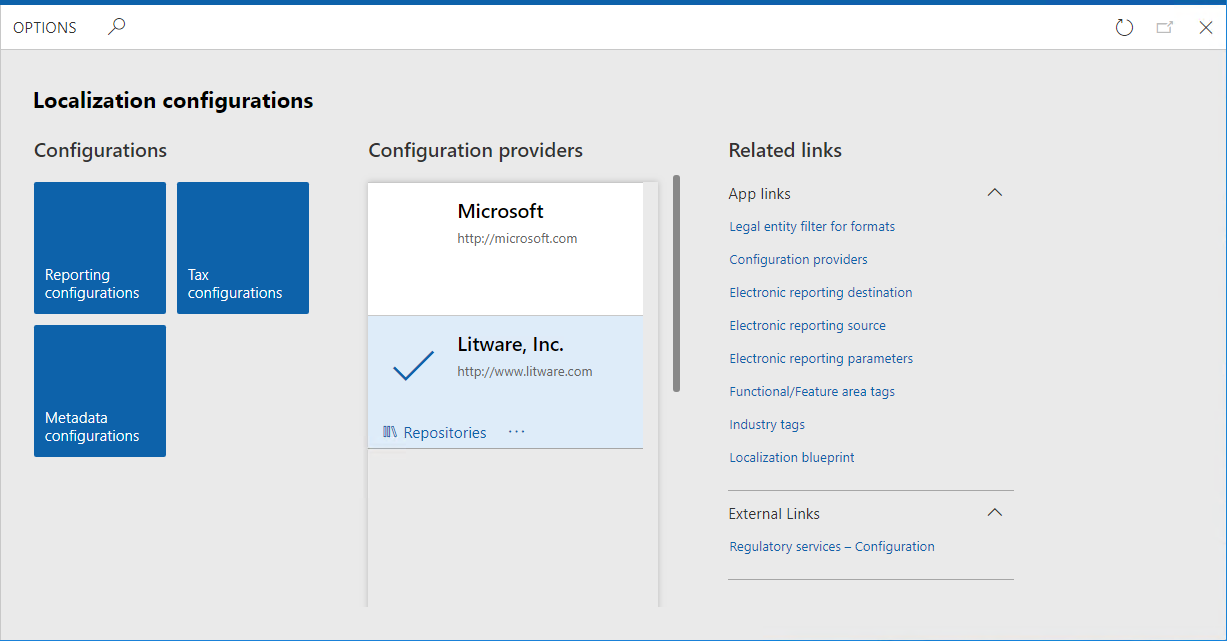
サンプル ER 構成ファイルのインポート
コンフィギュレーションをレポートするを選択します。
ER データ モデルの構成ファイルをインポートします。
- 交換を選択します。
- XML ファイルから読み込むを選択します。
- 参照を選択して、結合データ ソース version.1.1.xml を知るためのモデルファイルを見つけます。
- OK を選択します。
ER モデル マッピングの構成ファイルをインポートします。
- 交換を選択します。
- XML ファイルから読み込むを選択します。
- 参照を選択して、結合データ ソース version.1.1.xml を知るためのマッピングファイルを見つけます。
- OK を選択します。
ER フォーマットの構成ファイルをインポートします。
- 交換を選択します。
- XML ファイルから読み込むを選択します。
- 参照を選択して、結合データ ソース version.1.1.xml を知るためのフォーマットファイルを見つけます。
- OK を選択します。
構成ツリーで、 結合データ ソースを知るためのモデル項目を、その他のモデル項目 (使用可能な場合) と同様に展開します。
バージョン クイック タブのバージョン詳細に加えて、ツリー内の ER 構成の一覧を確認します。これらはサンプル レポートのデータ ソースとして使用されます。
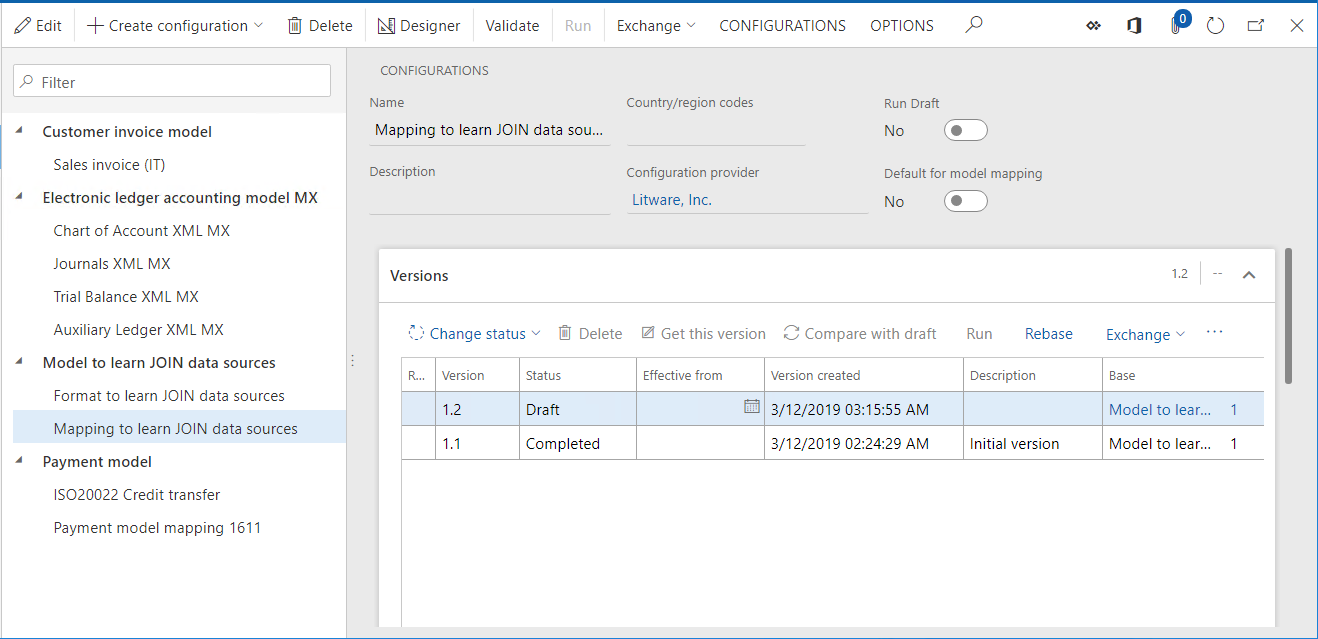
実行追跡オプションを有効にする
コンフィギュレーション を選択します。
ユーザー パラメーターを選択します。
次のスクリーンショットのように、実行追跡パラメーターを設定します。
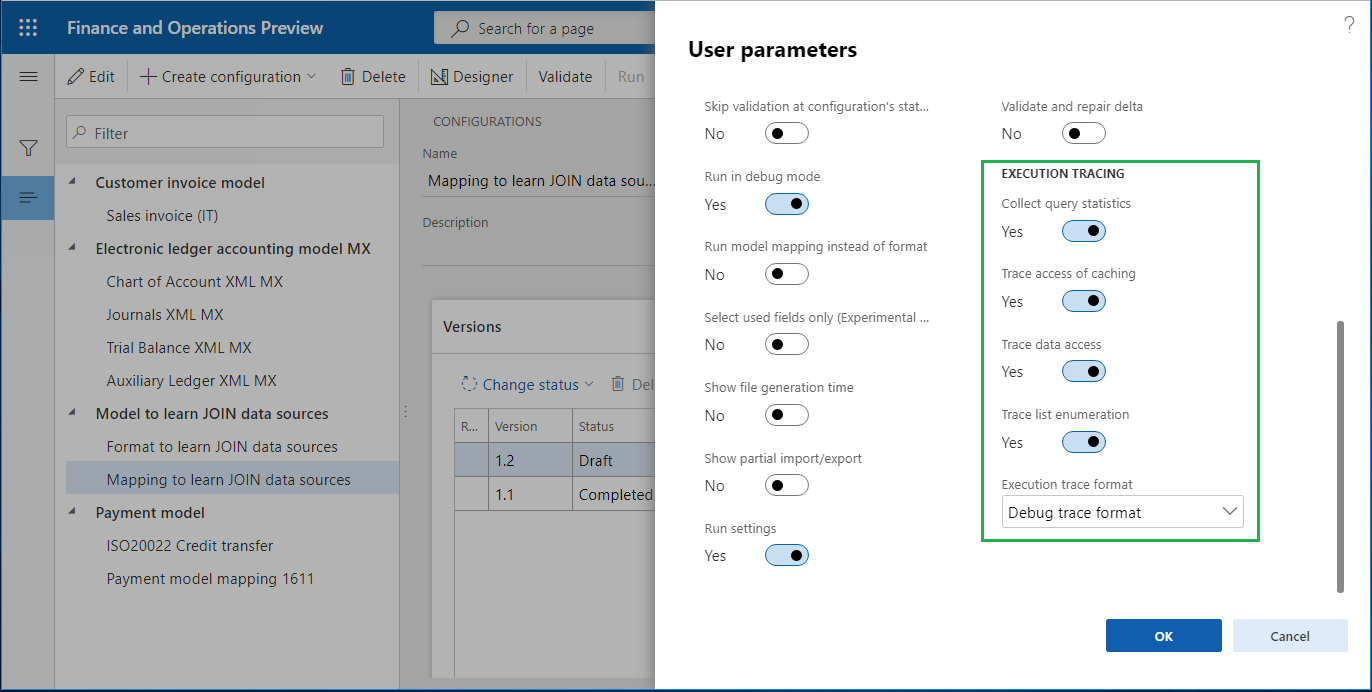
これらのパラメーターを有効にすると、インポートされた ER フォーマット ファイルを実行するたびに、実行追跡が生成されます。 生成された実行追跡の詳細を使用して、ER 形式と ER モデル マッピング コンポーネントの実行を分析できます。 ER 実行追跡機能についての詳細は、ER 形式の実行を追跡してパフォーマンス問題をトラブルシュートする ページを参照してください。
ER モデル マッピング (1) を確認する
ER モデル マッピング コンポーネントの設定を確認します。 このコンポーネントは、ER 構成のバージョンに関する情報、コンフィギュレーションの詳細、および結合タイプのデータ ソースを使用しないコンフィギュレーション プロバイダーの情報にアクセスできるように構成されています。
結合データ ソースを知るためのマッピングコンフィギュレーションを選択します。
デザイナーを選択して、マッピングの一覧を開きます。
デザイナーを選択して、マッピングの詳細を確認します。
詳細を表示を選択します。
構成ツリーで、Set1 および Set1.Details データ モデル項目を展開します。
- Details: Record list = Versionsのバインドは、Set1.Details 項目がバージョンデータ ソースにバインドされていて、ERSolutionVersionTable テーブルのレコードを返すことを示します。 このテーブルの各レコードは、ER コンフィギュレーションの 1 つのバージョンを表します。 このテーブルの内容は、バージョンクイック タブ (構成ページ) に表示されます。
- ConfigurationVersion: String = @.PublicVersionNumber のバインドは、各 ER コンフィギュレーションのバージョンの公開バージョンの値が PublicVersionNumber フィールド (ERSolutionVersionTable テーブルの) から取得され、ConfigurationVersion 項目に配置されることを意味します。
- ConfigurationTitle: String = @.'>Relations'.Solution.Name のバインドは、ER コンフィギュレーションの名前が名前フィールド (ERSolutionTable テーブルの) から取得され、多対一の関係 (>関係)、ERSolutionVersionTable および ERSolutionTable テーブル間を使用して評価することを示します。 現在のアプリケーション インスタンスの ER コンフィギュレーション名は、コンフィギュレーションページの構成ツリーに表示されます。
- @.'>Relations'.Solution.'>Relations'.SolutionVendor.Name のバインドは、現在のコンフィギュレーションを所有するコンフィギュレーション プロバイダーの名前が、名前フィールド (ERVendorTable テーブルの) から取得され、多対一の関係 (ERSolutionTable および ERVendorTable テーブル間) を使用することで評価することを意味します。 ER コンフィギュレーション名は、各コンフィギュレーションのページ ヘッダーの、コンフィギュレーションページの構成ツリーに表示されます。 ER コンフィギュレーション プロバイダーの一覧全体は、組織管理>電子申告>コンフィギュレーション プロバイダーテーブルページにあります。
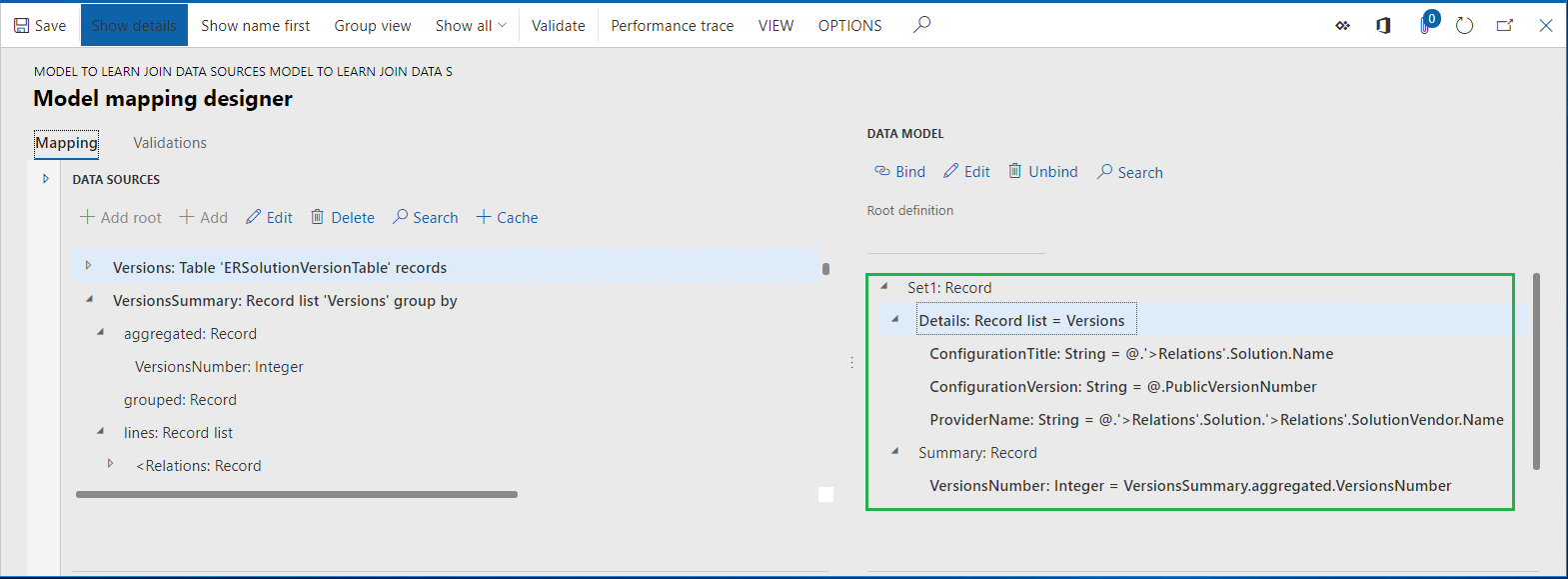
構成ツリーで、Set1.Summary データ モデル項目を展開します。
- VersionsNumber: Integer = VersionsSummary.aggregated.VersionsNumber は、Set1.Summary.VersionsNumber 項目が VersionsNumber アグリゲーション フィールドにバインドされていることを示します。これは VersionsSummary データ ソースの、GroupBy タイプで、ERSolutionVersionTable テーブルのレコード数をバージョンデータ ソース経由で返すように構成されています。
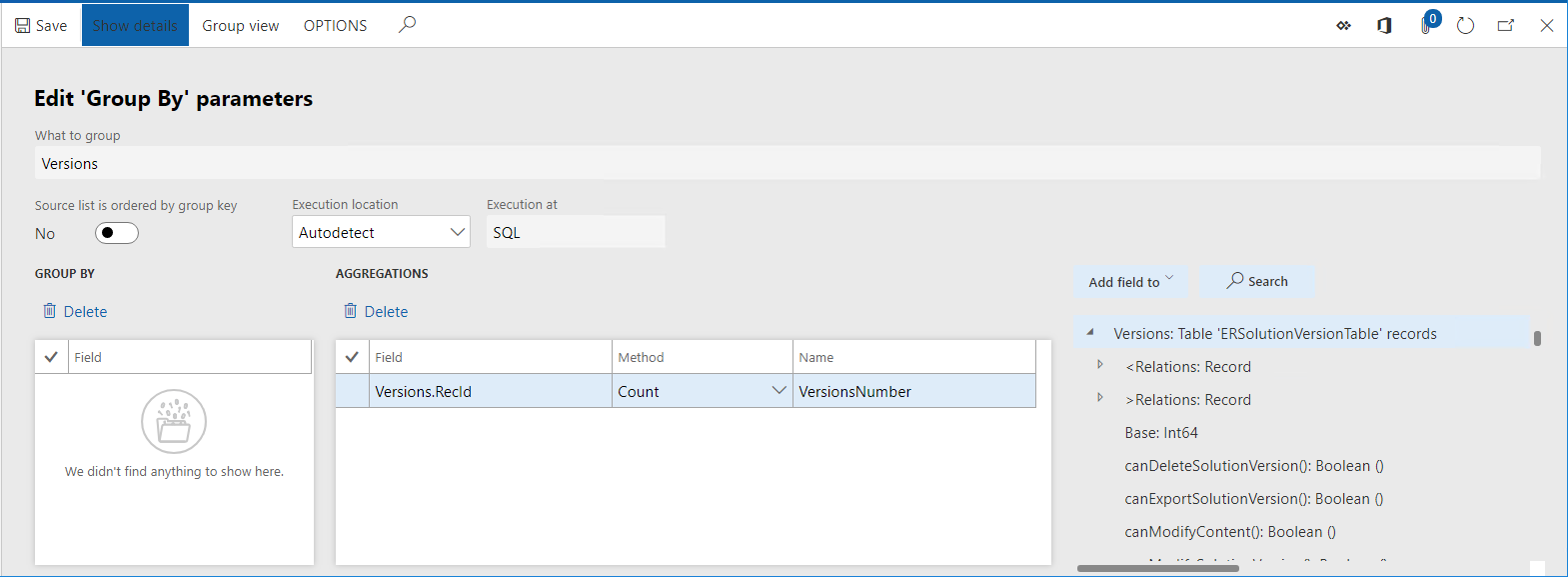
ページを閉じます。
ER モデル マッピング (2) を確認する
ER モデル マッピング コンポーネントの設定を確認します。 このコンポーネントは、ER 構成のバージョンに関する情報、コンフィギュレーションの詳細、および結合タイプのデータ ソースを使用するコンフィギュレーション プロバイダーの情報にアクセスできるように構成されています。
構成ツリーで、Set2 および Set2.Details データ モデル項目を展開します。 Details: Record list = Details のバインドは、Set2.Details 項目が Join タイプのデータ ソースとして構成された 詳細 データ ソースにバインドされていることを示します。
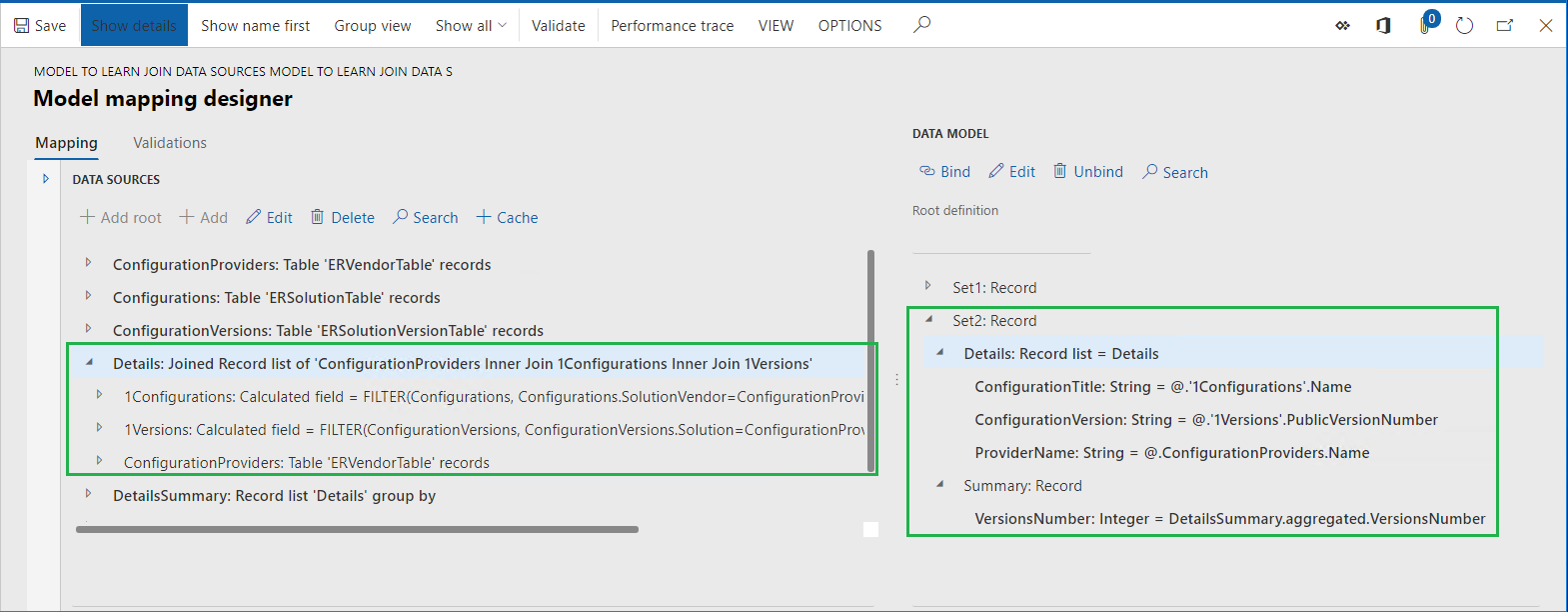
結合データ ソースは、Functions\Join データ ソースを選択することによって追加できます。
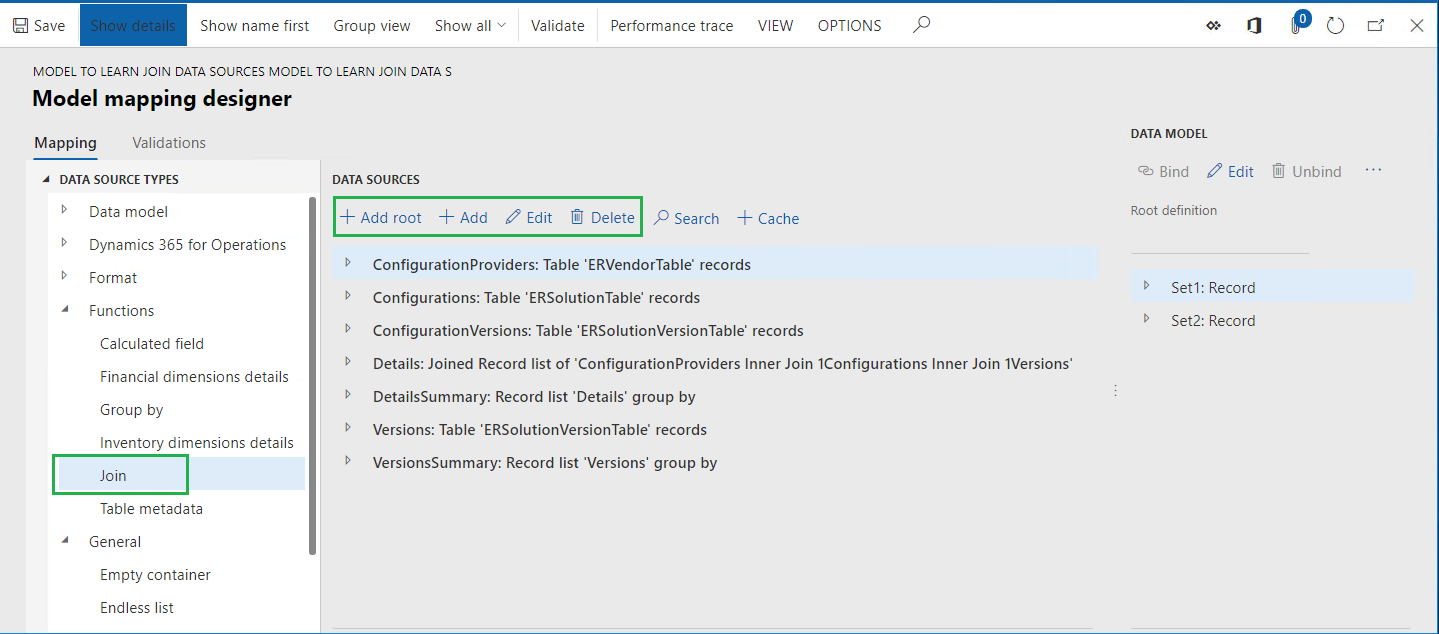
詳細データ ソースを選択します。
編集を、データ ソースウィンドウで選択します。
結合を編集を選択します。
詳細を表示を選択します。
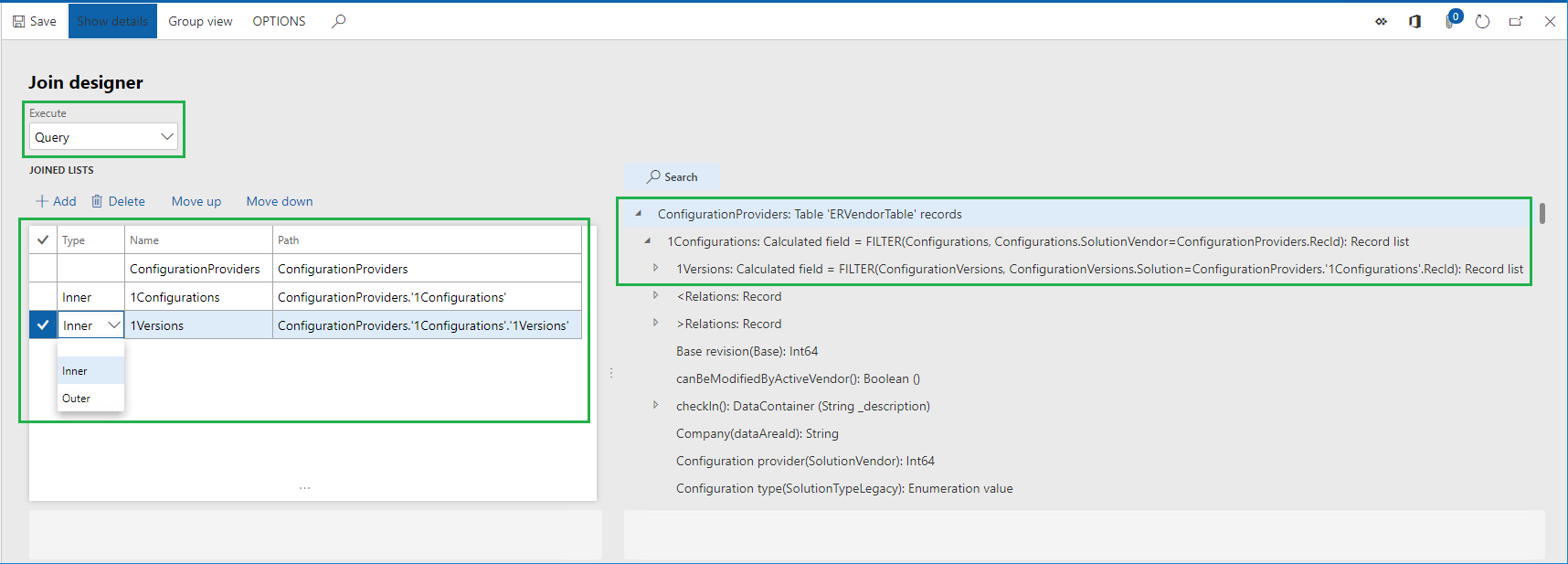
このページは、結合タイプの必要なデータ ソースをデザインするために使用されます。 このデータ ソースは、実行時に、結合リストグリッドのデータ ソースから 1 つの結合されたレコード リストを作成します。 レコードの結合は、グリッドで最初となる ConfigurationProviders データ ソースから始まります (タイプ列はそのために空白)。 したがって、他のすべてのデータ ソースのレコードは、このグリッドでの順序に基づいて、親データ ソースのレコードに結合されます。 すべての結合データ ソースは、ターゲット データ ソースの下で入れ子になったデータ ソースとして構成される必要があります (
1Versionsデータ ソースは1Configurations1 の下で入れ子となっており、1Configurationsデータ ソースは、ConfigurationProviders 1 の下で入れ子になっています)。 構成された各データ ソースには、結合の条件が含まれている必要があります。 この特定の結合データ ソースでは、次の結合が定義されています:- ConfigurationProviders データ ソース (ERVendorTable テーブル参照) の各レコードは、1Configurations(ERSolutionTable テーブル参照) のみに結合されます。SolutionVendor および RecId フィールドの値は同じになります。 内部結合タイプは、この結合に対して使用され、次の条件では、レコードの一致にも使用されます。
FILTER (Configurations, Configurations.SolutionVendor = ConfigurationProviders.RecId)
- 1Configurations データ ソース (ERSolutionTable テーブル参照) の各レコードは、1Versions(ERSolutionVersionTable テーブル参照) のみに結合されます。Solution および RecId フィールドの値は同じになります。 "結合" タイプは、レコードの照合に次の条件と同様に、この結合に使用されます。
FILTER (ConfigurationVersions, ConfigurationVersions.Solution = ConfigurationProviders.'1Configurations'.RecId)
- 実行 オプションは、この結合データ ソースがデータベース レベルで直接SQL呼び出しとして実行時に実行されるというクエリ クエリ) としてSQLされます。
アプリケーション テーブルを表すデータ ソースのレコードを結合するには、これらのテーブル間で既存の AOT リレーションについて記述しているもの以外のフィールドのペアを使用して、結合条件を指定することができます。 この結合のタイプは、データベース レベルで実行するように構成することもできます。
ページを閉じます。
キャンセルを選択します。
構成ツリーで、Set2.Summary データ モデル項目を展開します:
- VersionsNumber: Integer = DetailsSummary.aggregated.VersionsNumber は、Set2.Summary.VersionsNumber 項目が VersionsNumber アグリゲーション フィールドにバインドされていることを示します。これは DetailsSummary データ ソース (GroupBy タイプ) で、詳細データ ソース (結合タイプ) の結合されたレコードを返すように構成されています。
- 実行 場所オプションは、クエリ として構成され、この GroupBy データ ソースは、SQL の直接呼び出しとしてデータベース レベルで、実行時に実行されることを意味します。 この動作が可能なのは、Join タイプの基本データ ソース Details が、データベース レベルで実行されるように構成されているためです。
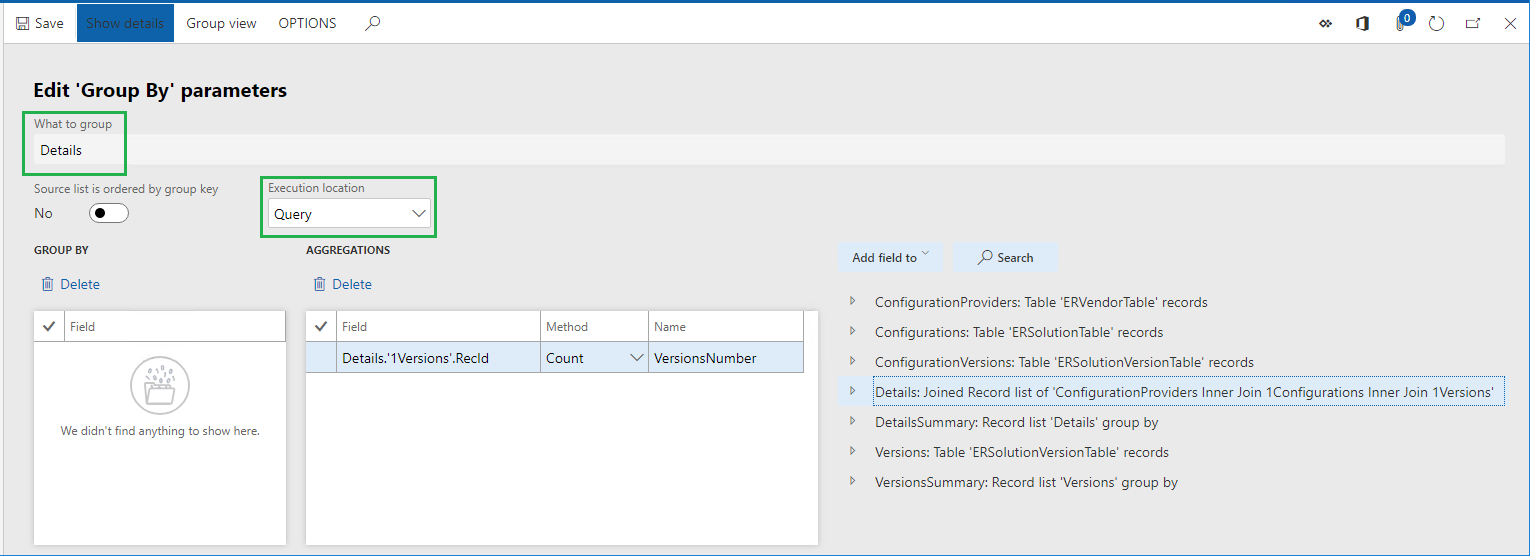
ページを閉じます。
キャンセルを選択します。
ER 形式の実行
最初のセッションと同じ資格情報と会社を使用して、Webブラウザーの 2 番目のセッションで Finance または RCS にアクセスします。
組織管理 > 電子申告 > コンフィギュレーションの順に移動します。
結合データ ソースを知るためのモデル構成を展開します。
結合データ ソースを知るための形式構成を選択します。
デザイナー をクリックします。
詳細を表示を選択します。
マッピングを選択します。
展開 / 折りたたみを選択します。
この形式は、ER 構成のバージョン (バージョン 順序) ごとに、生成されたテキスト ファイルに新しい行を挿入するように設計されています。 生成される各行には、現在の構成を所有する構成プロバイダー名、構成名、およびセミコロン記号で区切られた構成バージョンが含まれます。 生成されるファイルの最終行には、ER コンフィギュレーションの検出されたバージョン数が含まれます (集計シーケンス) 。
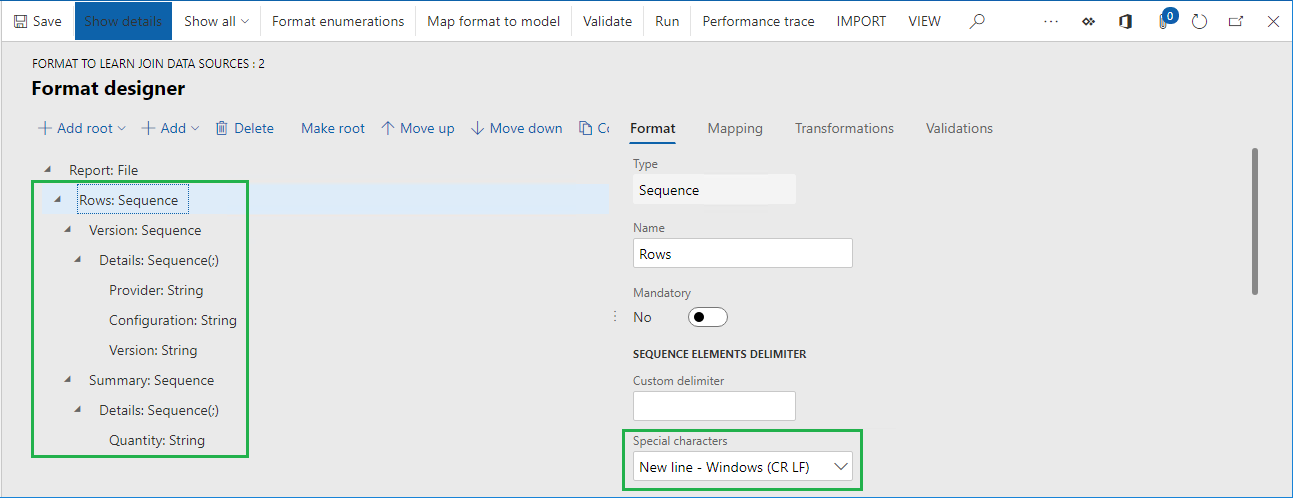
データおよび集計データ ソースは、生成されたファイルにコンフィギュレーション バージョンの詳細を設定するために使用されます:
- Set1 データ モデルの情報は、ER 形式実行時に、ユーザー ダイアログ ページでいいえをセレクターデータ ソースに対して選択する際に使用されます。
- Set2 データ モデルの情報は、ユーザー ダイアログ ページではいをセレクターデータ ソースに対して選択する際に使用されます。
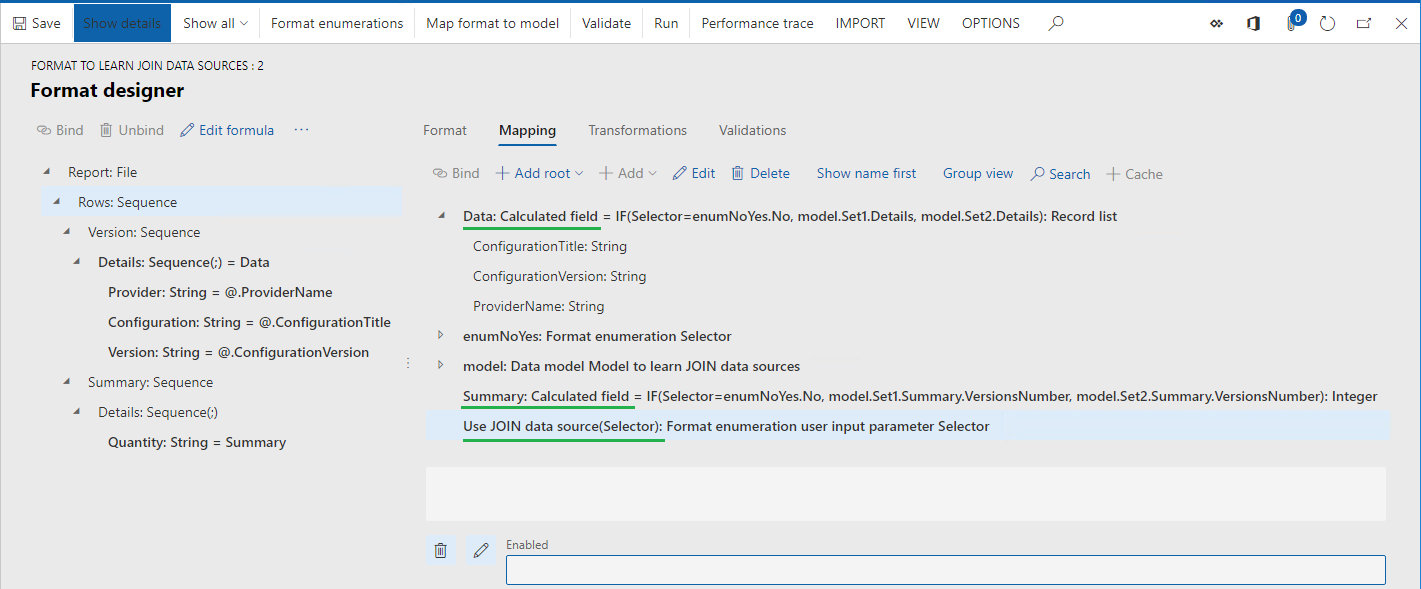
実行を選択します。
ダイアログ ページで、いいえを結合データ ソースの使用フィールドで選択します。
OK を選択します。
生成されたファイルを確認します。
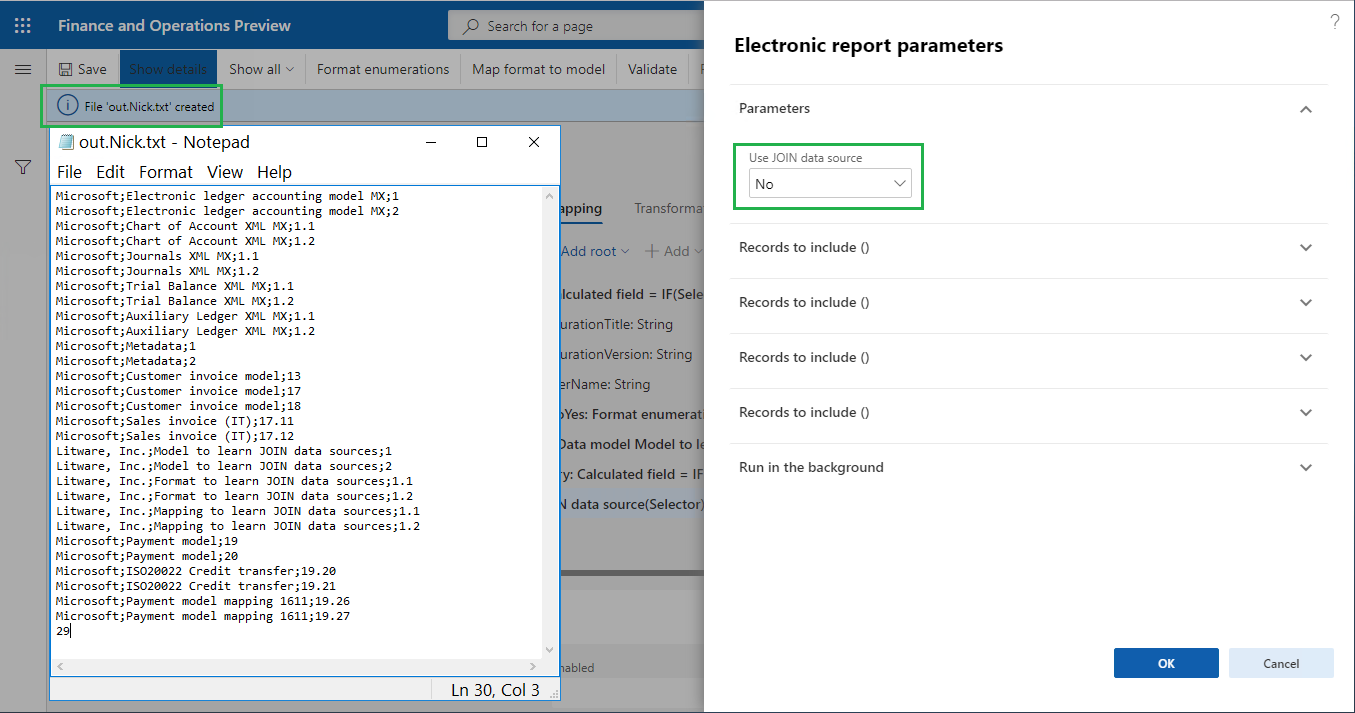
ER 形式実行追跡の分析
Finance または RCS の最初のセッションで、デザイナーを選択します。
パフォーマンスの追跡を選択します。
パフォーマンスの追跡グリッドで、現在のモデル マッピング コンポーネントを使用した ER 形式の、最新の実行追跡の最上位レコードを選択します。
OK を選択します。
実行の統計は、アプリケーション テーブルへの重複した呼び出しについて通知します:
- ERSolutionTable これらの呼び出しの回数は、 ERSolutionVersionTable テーブルでコンフィギュレーション バージョン レコードを持つ場合と何度でも呼び出されましたが、パフォーマンス向上のために、このような呼び出しの回数が短縮される可能性があります。
- ERVendorTable hasは、 ERSolutionVersionTable テーブルで検出された各コンフィギュレーション バージョン レコードについて2回呼び出されましたが、そのような呼び出しの数も減らされる可能性があります。
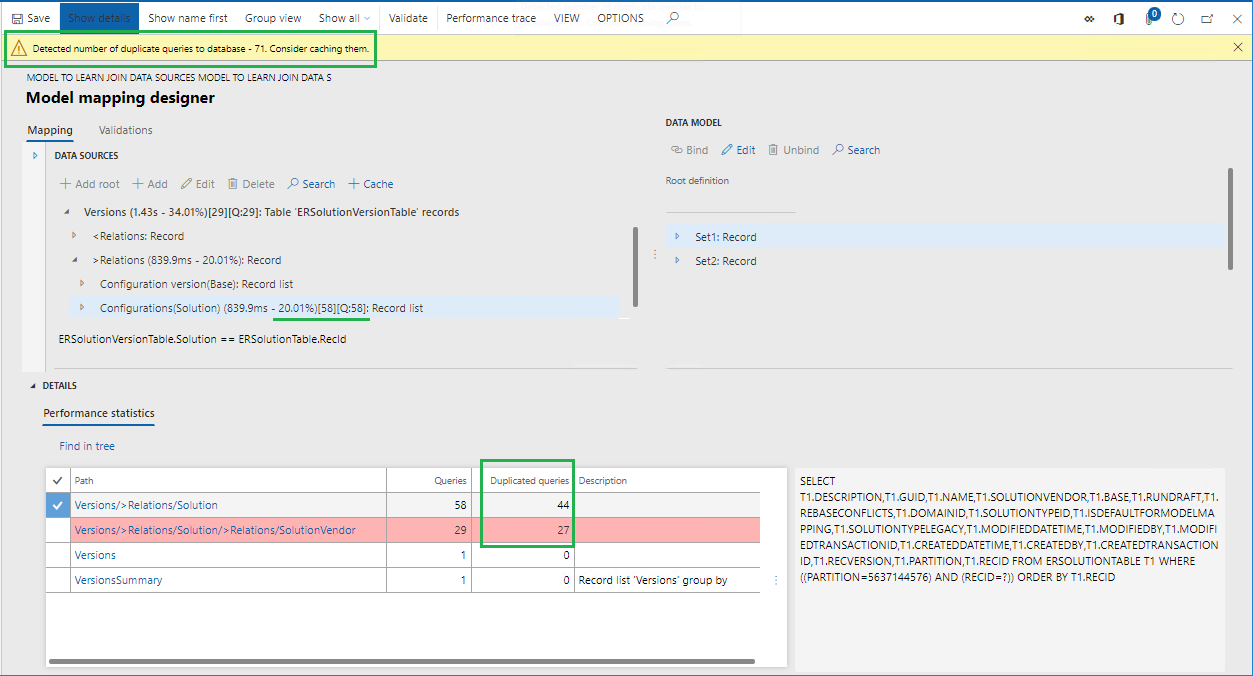
ページを閉じます。
ER 形式の実行
Finance または RCS の 2 番目のセッションを使用して、Web ブラウザー タブに切り替えます。
実行を選択します。
ダイアログ ページで、はいを結合データ ソースの使用フィールドで選択します。
OK を選択します。
生成されたファイルを確認します。
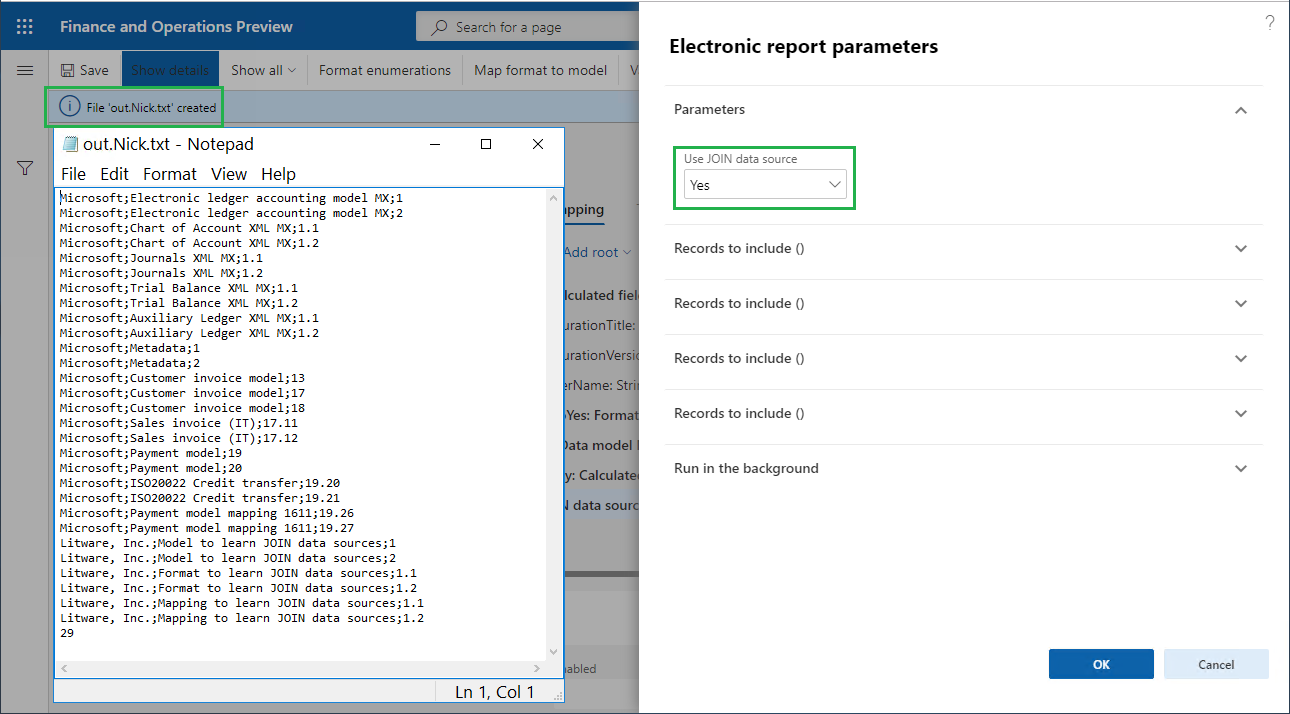
ER 形式実行追跡の分析
Finance または RCS の最初のセッションで、デザイナーを選択します。
パフォーマンスの追跡を選択します。
パフォーマンスの追跡グリッドで、現在のモデル マッピング コンポーネントを使用した ER 形式の、最新の実行追跡を表す最上位レコードを選択します。
OK を選択します。
統計には、次の情報が表示されます:
- 必須フィールドにアクセスする、ERVendorTable、ERSolutionTable、および ERSolutionVersionTable テーブルからレコードを取得するため、アプリケーション データベースが 1 回呼び出されます。
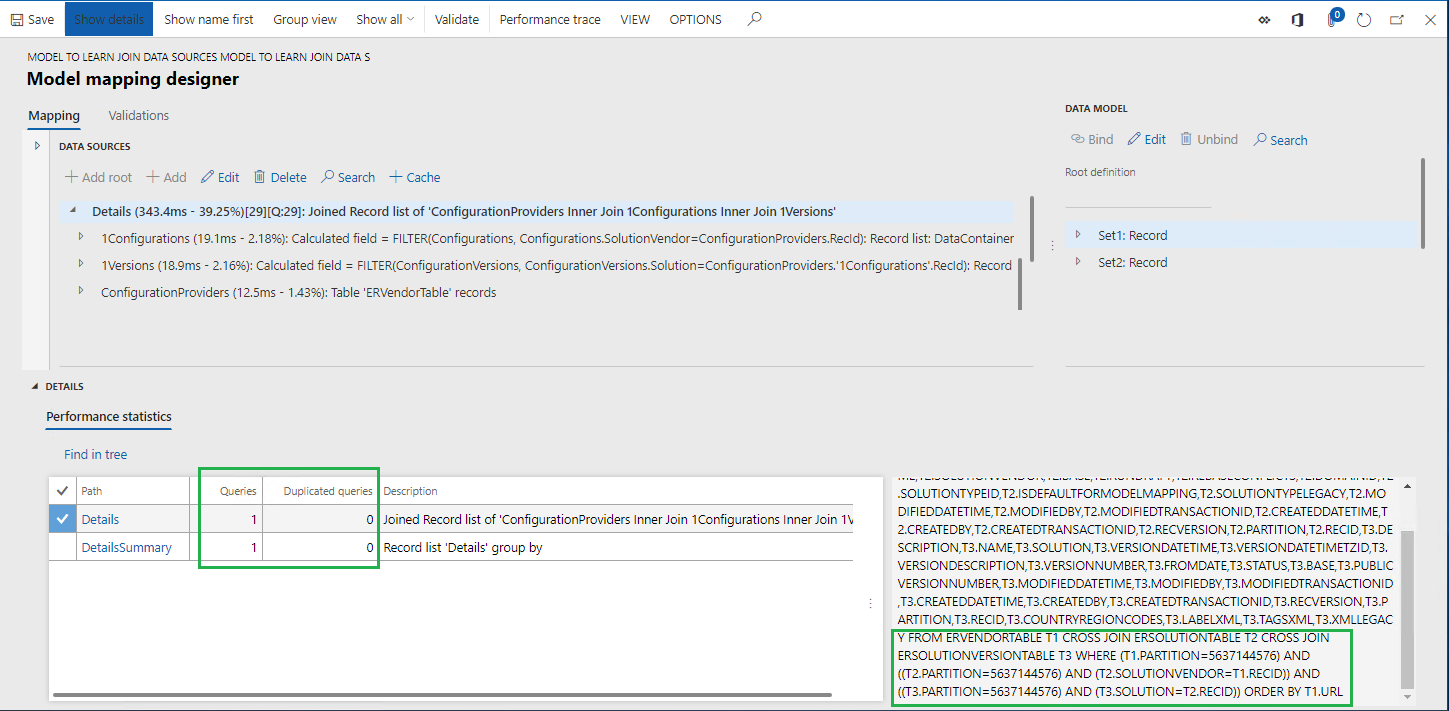
- 詳細データ ソースで構成された結合を使用して、コンフィギュレーション バージョン数を計算するのに、アプリケーション データベースが 1 回呼び出されます。
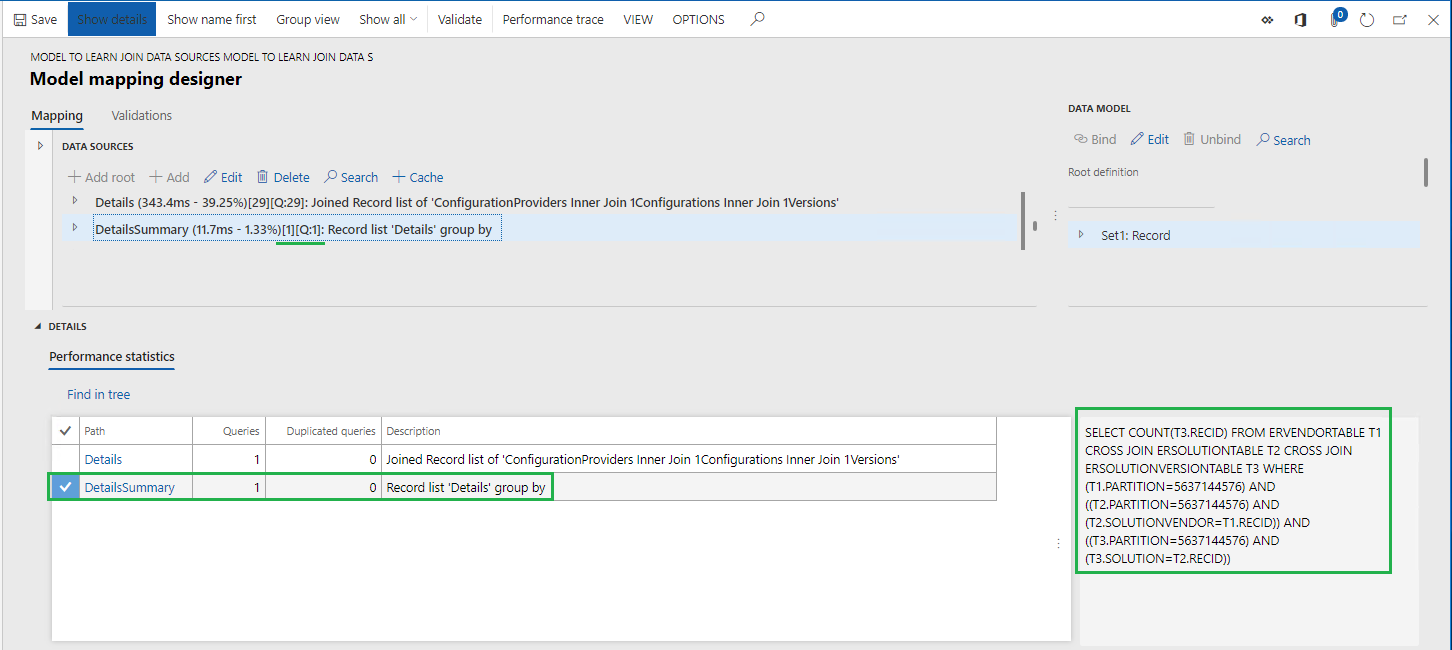
制限
この記事の例で示しているように、JOIN データ ソースは、最終的に結合する必要があるレコードの個々のデータ セットを表す複数のデータ ソースを使用して構築できます。 これらのデータソースは、組み込みの ER フィルタ 機能を使用して構成できます。 JOIN データソースの範囲を超えてデータソースを呼び出すように構成する場合は、データ選択の条件の一部として会社の範囲を使用することができます。 JOINデータソースの初期実装では、このタイプのデータソースには対応していません。 たとえば、JOINデータソースの実行範囲内で、フィルタ ベースのデータソースを呼び出した場合で、呼び出されたデータソースにデータ選択の条件の一部として企業範囲が含まれていると例外が発生します。
バージョン Microsoft Dynamics 365 Finance 10.0.12 (2020年8月) では、会社の範囲をデータ選択の条件の一部として使用できます、2020年8月のデータ ソースの実行範囲内で呼び出される、
例
例えば、複数の企業の外国貿易取引のリストと、それらの取引で参照される在庫項目の詳細を取得するには、アプリケーション データベースを 1 回呼び出しをする必要があります。
この場合は、ER モデルマッピングに次のようなアーティファクトを構成します:
- イントラ を表すイントラスタット データ ルート データ ソース します。
- 品目 、InventTableを表すデータ ルート データ ソース します。
- 会社 トランザクションにアクセスする必要がある会社のリスト (DEROOT および 他のSISI この例) を返すデータ ソースをルートにします。 会社コードは、 Companies.Code で利用できます。
- X1 式を含むデータ ソースをルート
FILTER (Intrastat, VALUEIN(Intrastat.dataAreaId, Companies, Companies.Code))。 データ選択の条件の一部として、この式には会社の範囲VALUEIN(Intrastat.dataAreaId, Companies, Companies.Code)の定義が含まれています。 - X2 データ ソースを、データ ソースの入れ子になった X1 入れ子にすることができます。 これには、式
FILTER (Items, Items.ItemId = X1.ItemId)が含まれ ます。
最後に、X1 を第 1 のデータソース、X2 を第 2 のデータソースとする JOIN データソースを構成することができます。 クエリ を Execute オプションとして指定することで、ER はこのデータソースをデータベース レベルで直接 SQL 呼び出しとして実行するように強制します。
ER の実行を トレース しながら設定されたデータソースを実行すると、ER のパフォーマンス トレースの一部として、以下のステートメントがER モデル マッピング デザイナーに表示されます。
SELECT ... FROM INTRASTAT T1 CROSS JOIN INVENTTABLE T2 WHERE ((T1.PARTITION=?) AND (T1.DATAAREAID IN (N'DEMF',N'GBSI') )) AND ((T2.PARTITION=?) AND (T2.ITEMID=T1.ITEMID AND (T2.DATAAREAID = T1.DATAAREAID) AND (T2.PARTITION = T1.PARTITION))) ORDER BY T1.DISPATCHID,T1.SEQNUM
メモ
実行された JOIN データソースの追加されたデータ ソースに対して、データの選択条件が会社の範囲をまれるように構成がされている JOIN データソースを実行するとエラーが発生します。